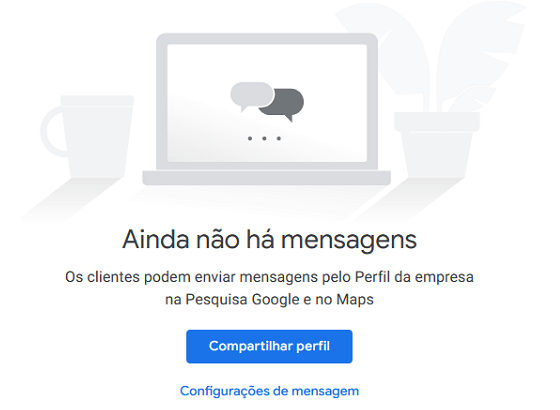Olá pessoal de SEO! Além do app, agora é possível responder mensagens do Google Meu Negócio também pelo computador desktop. Aprenda como ativar e recursos de mensagens GMN.
Mensagens Google Meu Negócio: histórico
Nem todo mundo gosta de falar ao telefone, ainda mais atualmente com recursos práticos como os aplicativos WhatsApp e Telegram, por exemplo.
Mas, se seu cliente encontrasse sua ficha Google Meu Negócio (GMN) nos resultados de pesquisa orgânica há alguns anos, duas opções estavam disponíveis para contatar sua empresa sem ir até o local: pelo botão Ligar (apenas em busca mobile) ou pelo botão Website.
Em 2017, iniciou a opção de comunicação entre usuário e negócio através de mensagem privada e, desde então, o Google vem aperfeiçoando esse recurso.
Observação: este artigo não se refere às avaliações de clientes, que contabilizam na classificação do estabelecimento, aquela nota que vai de 1 a 5 estrelas. As mensagens mencionadas aqui são do botão “Mensagem” que permite envio de mensagem privada entre usuário e dono da ficha GMN.
Lembrando que usuário pode ser desde um possível futuro cliente quanto um cliente já atual buscando seu contato no Google.
1) Em 2017, o Google lançou integração do Google Meu Negócio com o aplicativo Allo para receber mensagens dos usuários…
…se você nunca ouviu falar do Allo, talvez seja porque esse serviço de mensagens foi encerrado pelo Google em 2019.
2) Ainda em 2017, foi liberado recurso de interagir com perguntas e respostas sobre o lojista da ficha GMN na própria SERP (página de resultados), para que não apenas o estabelecimento interagisse com os usuários , mas também que qualquer pessoa pudesse responder as dúvidas de outras pessoas. Ou seja, um “bate-papo” público.
Na época, essa dinâmica das pessoas interagirem sobre o local físico veio de encontro também com o projeto Google Guias Locais, que incentiva que as pessoas deixem suas avaliações em um sistema de gamificação com pontos e benefícios.
3) Um e ano e meio depois do Allo, em fevereiro de 2019, publiquei aqui neste Blog sobre mensagens de clientes através do aplicativo do Google Meu Negócio – recurso de interagir com usuários em mensagens privadas (ou seja, apenas entre lojista e usuário) sem utilizar o aplicativo Allo, serviço descontinuado no mês seguinte, em março de 2019.
Porém, esse recurso de mensagem foi disponibilizado apenas através de aplicativo Google Meu Negócio para Android ou iOS.
Mensagens Google Meu Negócio: novidade
Há quase exatos 2 anos do Google lançar o recurso de troca de mensagens com os usuários através de aplicativo Google Meu Negócio, a novidade é o mesmo recurso para ser utilizado através de um computador desktop, no painel da ficha no GMN.
Vantagem de mensagens GMN no desktop
Embora a maioria dos usuários utilize Internet (e, por consequência a busca do Google) através do celular, no dia a dia das empresas é muito provável que as equipes estejam trabalhando em notebook, computador desktop.
Ter a opção de troca de mensagens com usuários exclusivamente através de um celular nem sempre significa que será feito através de um celular corporativo… comércios menores talvez nem possuam um aparelho dedicado aos funcionários da empresa. Ou seja, talvez alguns locais precisariam realizar o atendimento no app Google Meu Negócio pelo próprio smartphone pessoal.
Entretanto, todos demais recursos do Google Meu Negócio estão disponíveis para uso no acesso ao website, podendo ser realizado em um computador tradicional, sem depender do app em um aparelho celular. Exceto as mensagens privadas… até agora – essa é a novidade. 🙂
Ter a opção de responder as mensagens dos usuários por computador desktop, além do app para celular, significa mais dispositivos conectados ao painel GMN (ou seja, mais pessoas = chance de um atendimento mais rápido), além de ser mais prático digitar em teclado maior do que no aparelho celular.
Como ativar mensagens no Google Meu Negócio
Para ter o botão “Mensagem” visível na ficha de seu local físico no Google Meu Negócio, siga os passos a seguir (passo a passo abaixo para acesso na versão desktop, mas é possível também pelo aplicativo):
- Acesse painel de seu negócio no GMN (ainda não gerencia seu negócio físico no Google Meu Negócio? Clique e aprenda como utilizar o GMN, esse serviço do Google é grátis! Lembrando que o serviço só é possível de ser usado em negócios com endereços físicos, não exclusivamente online);
- Clique em “Mensagem”, no meu lateral;
- Clique em “Ativar troca de mensagens”;
- Divulgue! Será exibido um botão “Compartilhar perfil”, com opções de divulgar sua ficha no Facebook, WhatsApp, Twitter e e-mail;
- A partir de agora, o Google exibirá um botão “Mensagem” nos resultados de pesquisa em sua ficha GMN para os usuários entrarem em contato em particular com você;
- Cada nova mensagem será exibida no painel do Google Meu Negócio – esteja sempre com seu painel aberto para responder as mensagens com prontidão e, quem sabe, conquistar um novo cliente!
Confira, abaixo, imagens do painel GMN para os tópicos acima:
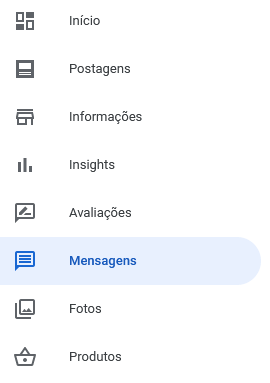
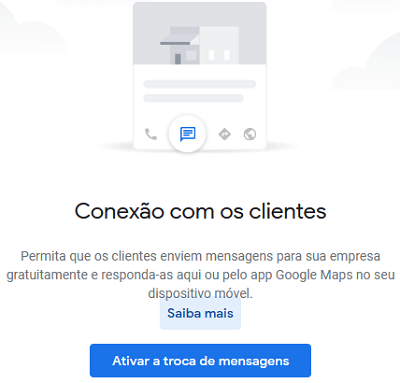
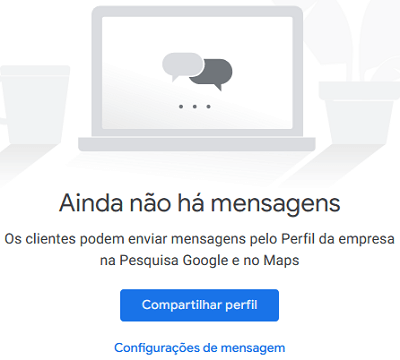
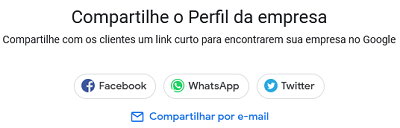
Como funciona o recurso de mensagens Google Meu Negócio?
Após ativar as mensagens, é possível:
- Personalizar a 1ª mensagem de boas-vindas, enviada de forma automática – ideal para comunicar horário de atendimento, caso alguém envie mensagem fora do horário de seu negócio;
- Compartilhar fotos com os contatos através das mensagens;
- Segundo o Google, quem ativou mensagens depois de setembro/20, as conversas são salvas na conta usada para gerenciar o perfil, mas se excluir uma conversa de um dispositivo, ela será removida permanentemente de todos os dispositivos vinculados e não será mais possível acessá-la (a conversa será excluída apenas dos seus dispositivos, pois o destinatário que entrou em contato com você ainda poderá encontrar as mensagens nos aparelhos dele);
- Exportar e fazer o download de mensagens (essa informação consta no Ajuda do Google, mas eu não localizei onde exporta);
- Bloquear algum contato – exemplo do painel desktop GMN – há 3 pontinhos no canto superior direito da mensagem:
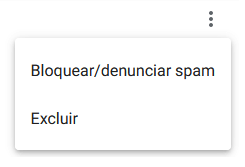
Quem pode responder as mensagens do Google Meu Negócio?
Há 3 tipos de usuários para acesso à ficha do estabelecimento no Google Meu Negócio. Se você deseja que alguma pessoa que trabalha em seu negócio não possua permissão total para alterar informações sobre a ficha, confira os tipos de permissão GMN aqui neste link do Google.
Para operar recurso de mensagens, apenas usuários Proprietário e Administrador têm acesso.
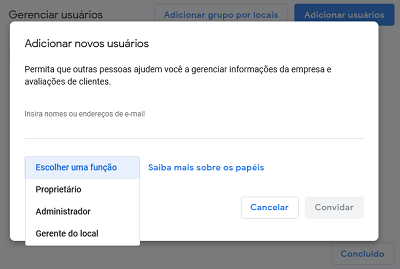
Conclusão
Google Meu Negócio é um serviço gratuito para destacar seu negócio nos resultados de pesquisa Google, desde que seu negócio possua endereço físico (não aplicável para serviços 100% online). Não é um serviço novo, mas ainda não é conhecido por algumas empresas – e isso pode incluir até mesmo seu concorrente.
Portanto, não perca tempo – explore todos os recursos disponíveis ao máximo do GMN – lembre-se: é grátis e não é complicado de operar, mas requer dedicação. 🙂
Confira mais artigos sobre como destacar seu negócio com SEO Local.